Beberapa waktu yang lalu, kita telah mempelajari cara merekam semua yang Anda lakukan di Terminal menggunakan perintah Skrip di Linux. Menggunakan perintah Script, kita dapat merekam sesi Terminal dalam file TypeScript dan melihatnya nanti menggunakan Cat perintah atau aplikasi tampilan teks lainnya. Hari ini, kita akan melihat bagaimana memutar ulang sesi Terminal yang direkam menggunakan Pemutaran Ulang Skrip perintah di Linux.
Scriptreplay digunakan untuk memutar ulang TypeScript yang dibuat oleh perintah "Script" ke output standar. Ini adalah bagian dari util-linux paket pada sistem berbasis RPM dan bsdutils paket pada sistem berbasis DEB dan sudah diinstal sebelumnya pada sebagian besar sistem operasi Linux modern. Jadi, kita tidak perlu menginstalnya.
Putar Ulang Sesi Terminal yang Direkam Menggunakan Putar Ulang Skrip
Seperti yang mungkin sudah Anda ketahui, kucing perintah hanya akan menampilkan TypeScript, tetapi tidak akan memutarnya. Jika Anda ingin memutar ulang aktivitas Terminal daripada hanya melihatnya, gunakan "scriptreplay" perintah.
Untuk memutar ulang aktivitas terminal menggunakan pemutaran ulang skrip, Anda harus merekamnya terlebih dahulu menggunakan "skrip" perintah dengan informasi waktu dalam file menggunakan -t parameter seperti di bawah ini.
$ script -a my_terminal_activities -t=time.log
Atau,
$ script -a my_terminal_activities --timing=time.log
Di sini,
- terminal.log adalah file yang berisi output waktu dari TypeScript. Anda dapat menggunakan nama pilihan Anda, misalnya time.txt, timing.log dll.
- aktivitas_terminal_saya adalah file yang berisi keluaran terminal skrip keluaran, yaitu semua aktivitas terminal yang direkam.
Sekarang, lakukan apa pun yang ingin Anda lakukan di Terminal Anda. Misalnya, saya akan menjalankan beberapa perintah Linux acak di Terminal saya.
$ lsb_release -a
$ uname -a
Setelah menjalankan semua perintah, akhiri perekaman dengan perintah:
$ exit
Setelah selesai merekam, cukup putar ulang dengan perintah:
$ scriptreplay -t=time.log my_terminal_activities
Atau,
$ scriptreplay --timing=time.log my_terminal_activities
Perintah ini akan mulai memutar ulang sesi terminal yang direkam alih-alih hanya menampilkan seluruh aktivitas.
Berikut adalah contoh keluaran dari sistem Ubuntu 18.04 saya:
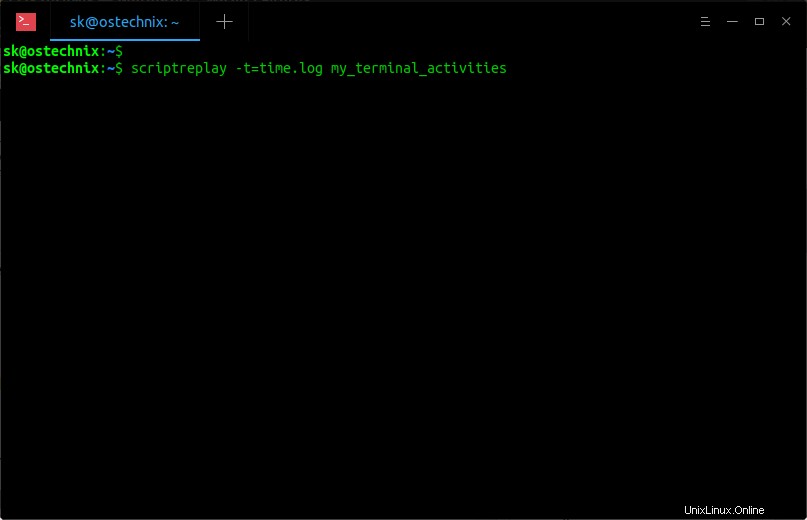
Menambah atau mengurangi kecepatan pemutaran
Secara default, Scriptreplay akan memutar ulang output pada kecepatan yang sama dengan cara aslinya muncul saat TypeScript direkam. Namun, Anda dapat menambah atau mengurangi kecepatan pemutaran sesuka Anda.
Misalnya, untuk memutar ulang TypeScript dengan kecepatan dua kali lipat (yaitu 2x) kecepatan aslinya, jalankan:
$ scriptreplay -t=terminal.log my_terminal_activities 2
Untuk memutar ulang naskah dengan kecepatan setengah dari aslinya:
$ scriptreplay -t=terminal.log my_terminal_activities 0.5
Untuk memutar ulang skrip dengan sepuluh kali lebih lambat dari kecepatan aslinya, jalankan:
$ scriptreplay -t=terminal.log my_terminal_activities 0.1
Harap dicatat bahwa Scriptreplay hanya menampilkan aktivitas sesi yang direkam dengan perintah Script. Itu tidak akan benar-benar menjalankan perintah/program yang dijalankan ketika TypeScript direkam. Karena informasi yang sama hanya ditampilkan, pemutaran ulang skrip hanya dijamin berfungsi dengan baik jika dijalankan pada jenis terminal yang sama dengan tempat skrip direkam.
Untuk bantuan, jalankan:
$ scriptreplay --help Usage: scriptreplay [-t] timingfile [typescript] [divisor] Play back terminal typescripts, using timing information. Options: -t, --timing <file> script timing output file -s, --typescript <file> script terminal session output file -d, --divisor <num> speed up or slow down execution with time divisor -m, --maxdelay <num> wait at most this many seconds between updates -h, --help display this help -V, --version display version
Detail lebih lanjut dapat ditemukan di halaman manual.
$ man scriptreplay
Bacaan yang disarankan:
- Asciinema – Rekam Sesi Terminal Dan Bagikan Di Web
- Cara Menyimpan Perintah Dan Menggunakannya Sesuai Permintaan
- Bookmark Perintah Linux Untuk Memudahkan Pemanggilan Berulang
- Terapkan Tag Pada Perintah Linux Agar Mudah Mengambilnya Dari Riwayat
- Memudahkan Memanggil Kembali Perintah Linux yang Terlupakan Menggunakan Apropos
- Hewan – Pengelola Cuplikan Baris Perintah Sederhana